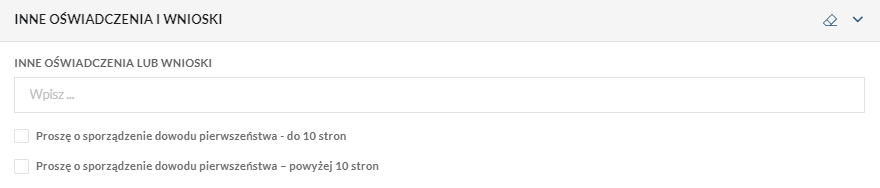Rodzaje sekcji
Poniżej zaprezentowano wskazówki dotyczące wypełniania niektórych sekcji formularza.
Pozostałe rodzaje sekcji zawierają głównie pola tekstowe (np. sekcja „Nasz Znak”) bądź samą treść (np. sekcja „Pouczenia”), dlatego nie będą szerzej omawiane w niniejszej instrukcji.
Sekcja „Typ prawa ochronnego”
Sekcja „Typ prawa ochronnego” zawiera pole wyboru z listy typu prawa ochronnego.
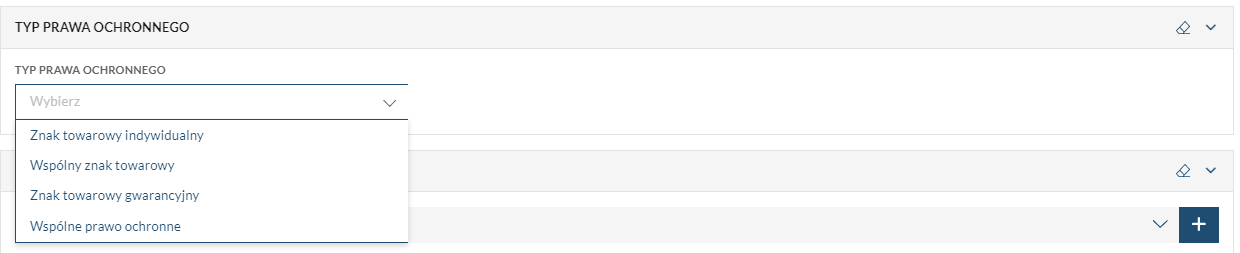
Sekcje „Zgłaszający”, „Wnoszący sprzeciw”. „Wnioskodawca”, „Licencjobiorca”, „Żądanie dokonania wpisu w rejestrze” (wybór Uprawnionego)
Powyższe sekcje umożliwiają wybór rodzaju podmiotu z listy rozwijanej. Do wyboru mamy trzy rodzaje podmiotów:
- Osoba fizyczna
- Osoba prawna
- Spółka cywilna
W zależności od dokonanego wyboru zostają wyświetlone pola do uzupełnienia danych teleadresowych wybranego rodzaju podmiotu.
W tej sekcji można skorzystać z opcji autouzupełniania danych formularzy.
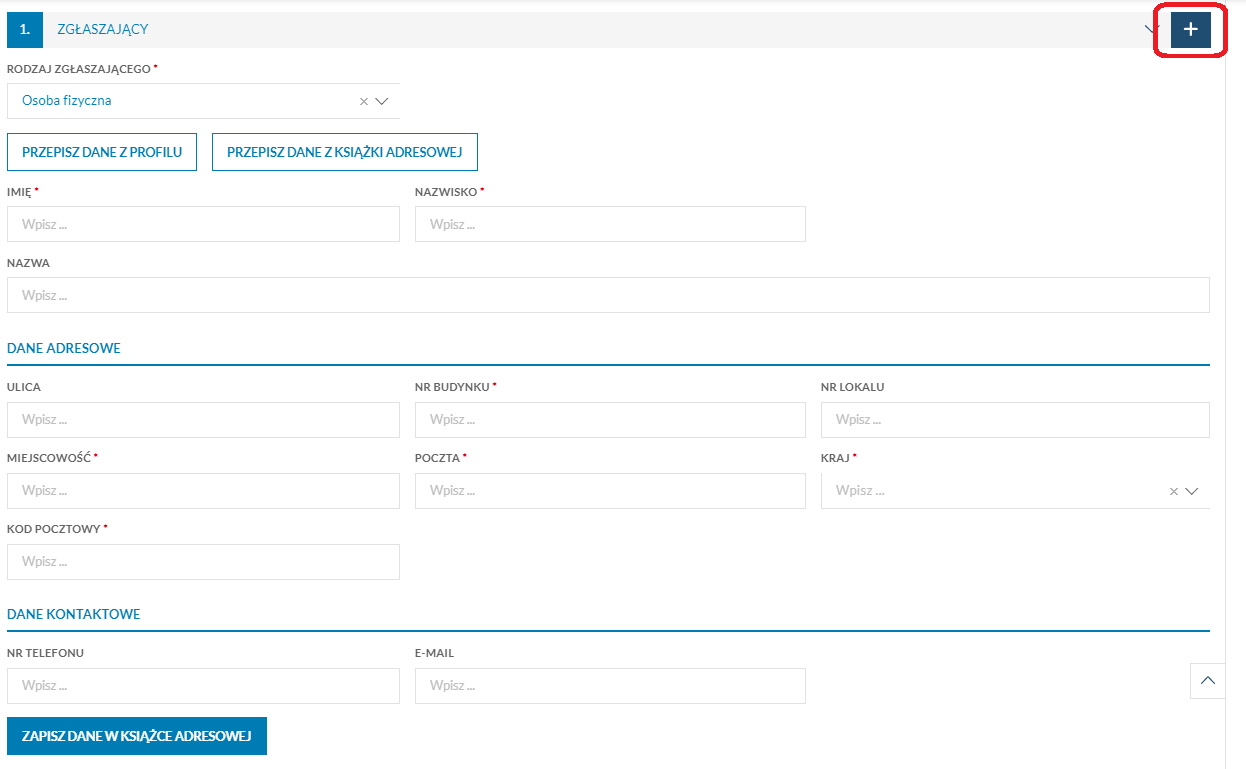
Możliwe jest dodanie kilku podmiotów do formularza. W tym celu należy kliknąć ikonę „+” znajdującą się w miejscu zaznaczonym na Rysunku powyżej.
Sekcja „Pełnomocnik” oraz „Pełnomocnik wnoszącego sprzeciw”
Sekcje te umożliwia dodanie danych teleadresowych pełnomocnika. By wyświetlić sekcję dodawania danych należy kliknąć opcję Dodaj. Następnie należy wybrać rodzaj pełnomocnika z listy rozwijanej. Do wyboru mamy (w zależności od formularza), następujące rodzaje pełnomocników:
- Rzecznik patentowy
- Adwokat
- Radca prawny
- Inny
Po wybraniu rodzaju pełnomocnika zostanie wyświetlona sekcja uzupełniania danych teleadresowych.
W celu usunięcia pełnomocnika z formularza należy kliknąć opcję Usuń w sekcji.

W tej sekcji można skorzystać z opcji autouzupełniania danych formularzy.
Sekcja „Twórca”
W sekcji „Twórca” możliwe jest podanie danych teleadresowych Twórcy/-ów.
W tej sekcji można skorzystać z opcji autouzupełniania danych formularzy.
Możliwe jest dodanie kilku twórców do formularza. W tym celu należy kliknąć ikonę „+”.
Sekcja „Znak towarowy”
Sekcja „Znak towarowy” umożliwia wybór rodzaju znaku z listy rozwijanej. Do wyboru mamy następujące rodzaje znaków towarowych:
- Słowny
- Graficzny
- Słowno-graficzny
- Przestrzenny
- Pozycyjny
- Znak stanowiący deseń
- Kolor/-y
- Dźwiękowy
- Ruchomy
- Multimedialny
- Holograficzny
- Inny
W zależności od dokonanego wyboru zostają wyświetlone pola do uzupełnienia danych dotyczących wybranego rodzaju znaku towarowego. Dla niektórych rodzajów znaków istnieje również możliwość dodania Reprezentacji znaku w postaci dołączonego do formularza pliku, który nie może być większy niż 10 MB.
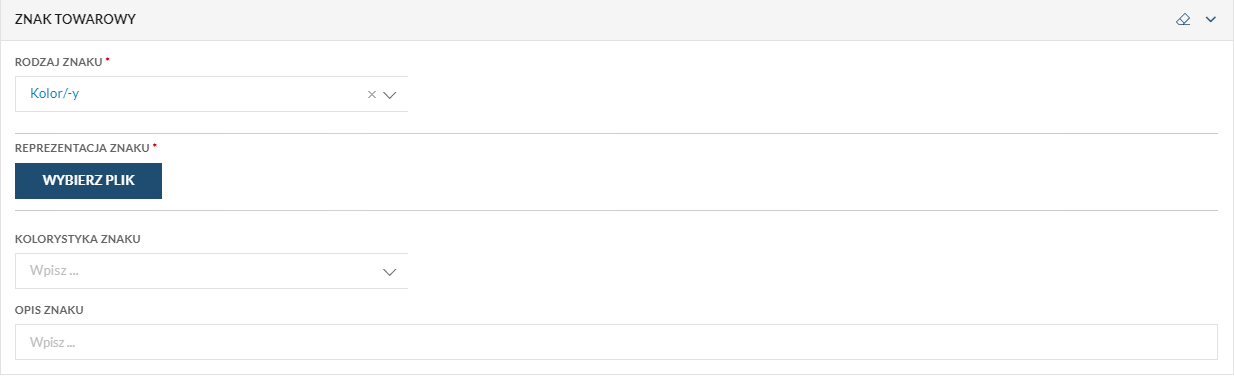
Sekcja „Wykaz towarów i usług”
W tej sekcji użytkownik wskazuje, poprzez dokonanie wyboru terminu z bazy towarów i usług, bądź dodanie własnego terminu, wykaz towarów i usług, dla których oznaczania jest przeznaczony znak towarowy.
Aby wybrać termin z bazy towarów i usług należy kliknąć opcję Wybierz termin z bazy towarów i usług. Zostanie wyświetlone okno umożliwiające wybór terminów z klasyfikacji nicejskiej. Aby wyświetlić cały opis klasy należy kliknąć znak plusa „+” obok wybranej klasy. W celu wyświetlenia zawartości danej klasy należy kliknąć ikonę folderu . By wybrać termin należy zaznaczyć odpowiednie checkboxy.
Będąc w szczegółach danej klasy możemy wykorzystać górną listewkę (Rysunek poniżej) do przechodzenia pomiędzy poszczególnymi klasami. Kliknięcie opcji Usługi wyświetla klasy dotyczące usług (35-45), opcji Towary klasy dotyczące towarów (1-34).
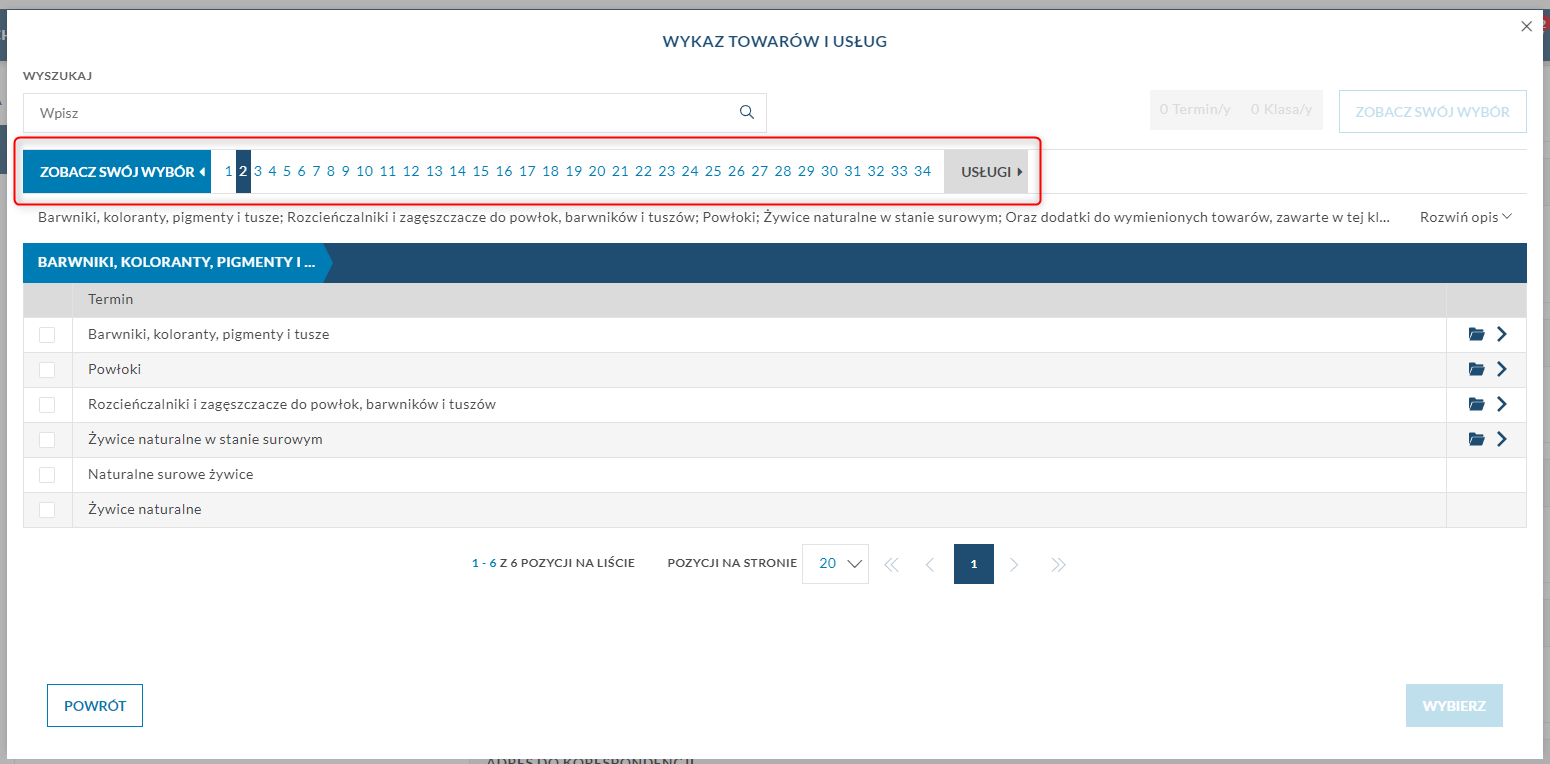
Aby wyszukać konkretny termin w bazie towarów i usług należy wpisać go w pole wyszukiwania. Lista zostaje automatycznie zawężana do wyników odpowiadających szukanej frazie.
Na bieżąco użytkownikowi pokazywany jest liczba wybranych terminów oraz klas z których terminy zostały wybrane. Użytkownik może w każdej chwili podejrzeć swój wybór. W tym celu należy kliknąć opcję Zobacz swój wybór.
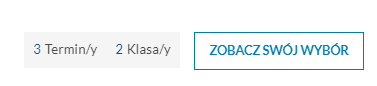
By zatwierdzić wybór i przenieść wybrane terminy do formularza należy kliknąć opcję Wybierz.
Aby dodać własny termin należy kliknąć opcję Dodaj własny termin, a następnie w wyświetlonym oknie wybrać klasę w ramach której ma zostać dodany własny wykaz i wpisać nazwę terminu. By dodać kolejny termin należy kliknąć opcję Zapisz i dodaj kolejny termin, by zakończyć dodawanie terminów i przejść do edycji formularza należy kliknąć opcję Gotowe.
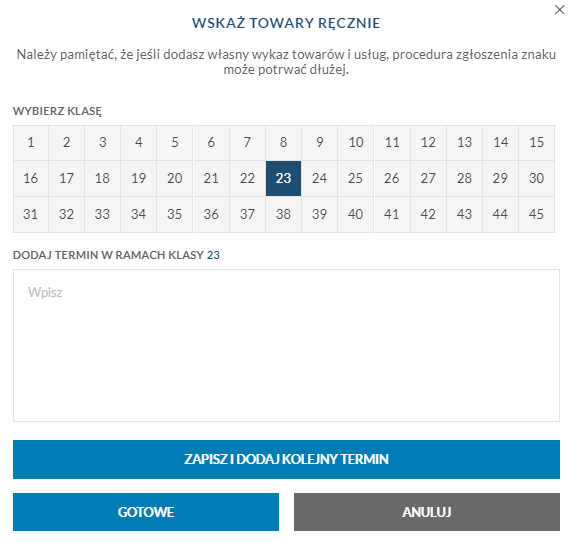
Należy pamiętać, że w przypadku dodania własnego wykazu towarów i usług, procedura zgłoszenia znaku może potrwać dłużej.
Wykaz wskazanych towarów i usług prezentowany jest w formie tabelarycznej. Dodatkowo poszczególne terminy są oznaczone kolorami, zgodnie z legendą zaprezentowaną na Rysunku poniżej. Z tego poziomu możemy usunąć termin z wykazu klikając opcję „x”, bądź edytować jego nazwę, poprzez najechanie i kliknięcie kursorem w wybrany termin.
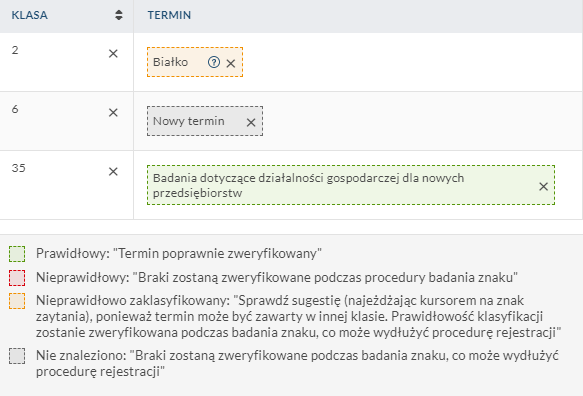
Sekcje „Pierwszeństwo z wcześniejszego zgłoszenia” i „Pierwszeństwo z wystawy”
Obydwie sekcje umożliwiają wskazanie Daty i Kraju pierwszeństwa, a także Nr zgłoszenia (dla pierwszeństwa z wcześniejszego zgłoszenia) lub Nazwy wystawy i Miejsca (dla pierwszeństwa z wystawy).
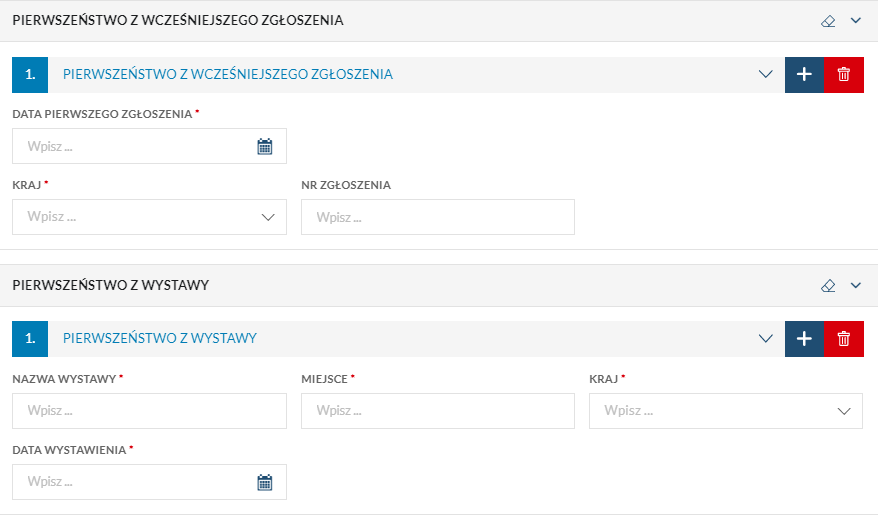
Sekcje „Adres do korespondencji” i „Dodatkowy adres do korespondencji”
Adres do korespondencji jest pobierany automatycznie z danych konta użytkownika. Jeśli adres do korespondencji jest inny, należy w sekcji „Adres do korespondencji” kliknąć opcję Dodaj i wypełnić pola danymi adresowymi.
W celu dodania dodatkowego adresu do korespondencji należy kliknąć opcję Dodaj w sekcji „Dodatkowy adres do korespondencji”. Możliwe jest dodanie kilku dodatkowych adresów do korespondencji. W tym celu należy kliknąć opcję plusa „+”.
W tej sekcji można skorzystać z opcji autouzupełniania danych formularzy.
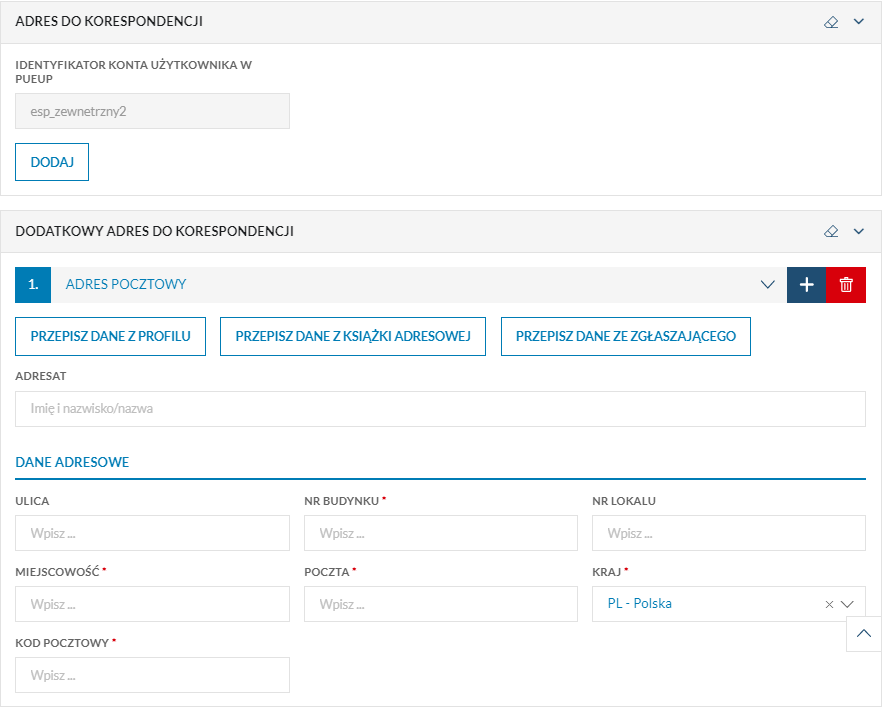
Sekcja „Patent europejski”
W sekcji „Patent europejski” należy uzupełnić dane dotyczące patentu europejskiego. Warto wspomnieć, że po podaniu prawidłowego Numeru udzielonego EP, pola Numer europejskiego zgłoszenia patentowego i Data publikacji o udzieleniu EP (B1) zostaną uzupełnione automatycznie.
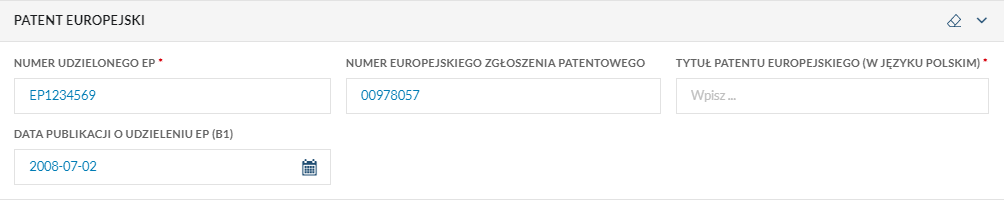
Sekcja „Znak wobec którego wnoszony jest sprzeciw”
W sekcji tej wybieramy z listy rozwijanej rodzaj znaku, wobec którego wnoszony jest sprzeciw. Użytkownik do wyboru ma dwie opcje:
- Znak krajowy
- Znak międzynarodowy wyznaczony na terytorium RP
W zależności od dokonanego wyboru zostaje wyświetlona odpowiednia sekcja.
Dla znaków krajowych w polu Nr zgłoszenia zastosowano integrację z bazą danych o znakach krajowych. Po wpisaniu czterech pierwszych cyfr, zostaje wyświetlona lista podpowiedzi. Po wybraniu znaku z listy, zostaje wyświetlone okno z pytaniem o pobraniu informacji do formularza dotyczących znaku. Po kliknięciu opcji Tak pozostałe pola sekcji zostają uzupełnione automatycznie. Uzupełniona zostaje również sekcja „Podmiot zgłaszający znak, wobec którego wnoszony jest sprzeciw”.
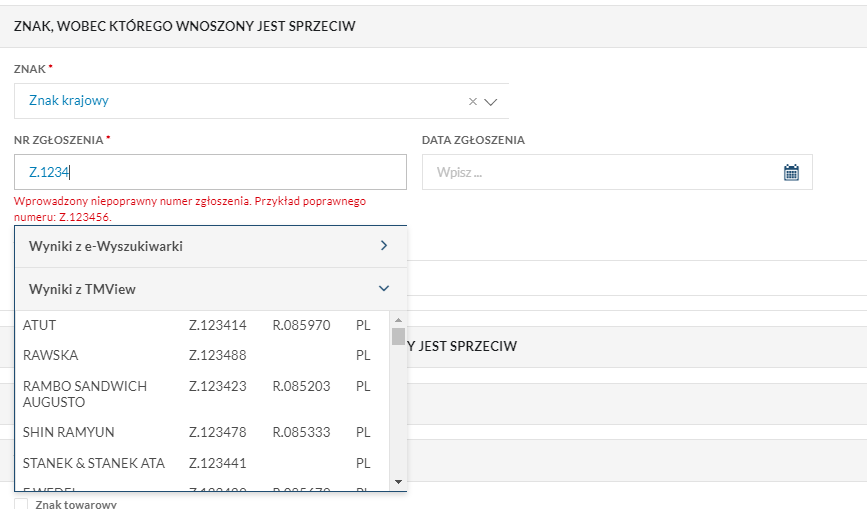
Sekcja „Inne oświadczenia i wnioski”
W sekcji tej, w zależności od rodzaju formularza, mogą znajdować się zarówno pola tekstowe do uzupełniania, jak i opcję do zaznaczenia. Często zaznaczenie którejś z opcji w tej sekcji, może powodować naliczenie dodatkowej opłaty do formularza.